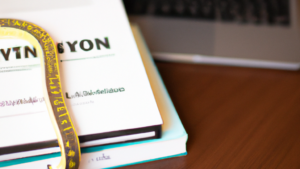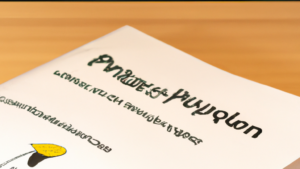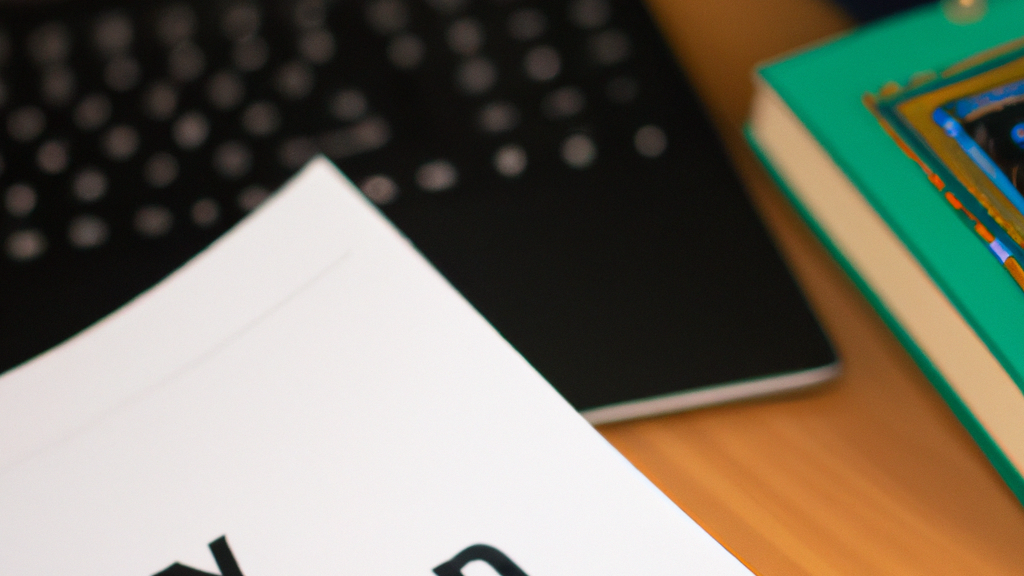1. はじめてのPython環境構築
プログラミング教育やデータ分析など、様々な場面で人気のPython。皆さんはすでにPythonの名前を耳にしたことがありますよね? プログラミングの知識はあるけれど、具体的にどうやってPythonを動かすのか、環境はどう構築するのか迷っている方も多いのではないでしょうか。
この記事では、そんな中でもPython環境構築について解説します。環境構築とは簡単に言えば、プログラムを動かすための設定作業のことです。Pythonをはじめとする多くのプログラミング言語では、一度環境構築を行えばその後は何度でも手軽にプログラムを動かすことができます。
そのため、まずはこの環境構築をしっかりと学んでおくことが、その後のプログラミング学習の基礎となります。この記事を読むことによって、Pythonの環境構築について理解し、自分で一から環境を構築できるようになることを目指しましょう。初めての方でも分かりやすく説明していくので、安心して学習してください。
2. Python環境構築とは
ここでは、プログラミングを始めたばかりの方が理解しやすいよう、極力専門用語を避けたり、必要な専門用語は具体的な説明を加えることで、Python環境構築について説明します。具体的には、まずPythonというプログラミング言語について解説し、次に環境構築そのものについて説明します。
2.1 Pythonとは
Pythonとは、直感的で読みやすい文法を持ち、適用範囲が広いことで知られる、人気の高いプログラミング言語です。学習しやすさから初心者におすすめの言語であり、Web開発からデータ分析、AI開発まで広範に利用されています。
また、Pythonはコミュニティの活発さも特徴で、多数のライブラリやフレームワークが提供されています。これによって、特殊な業務でもすでに作られているツールを利用することで、効率的に開発を進めることができます。

2.2 環境構築とは
次に、環境構築について説明します。「環境構築」とは、単純に言えば、「プログラムを書くため、または書かれたプログラムを動かすために必要な設定やツールを整える作業」のことを指します。
Pythonの環境構築は、Python自体のインストールに始まり、パッケージ管理ツールの設定、必要なライブラリのインストール、開発ツールの準備など、多岐にわたります。
これらの作業は全て自分の手で行うことで、プログラムの動作環境を理解しやすくなり、問題が起きたときにも適切に対処することができます。だからこそ、Python環境構築の知識は非常に重要であり、この記事はその一助となることを願っています。
3. なぜ自分でPython環境構築を行うのか
Python環境構築を自分で行うのには、様々な理由があります。初めて学ぶ場合や、新しいプロジェクトを始める場合には、自分で環境構築をすることで理解を深めることができます。また、既存のプロジェクトに参加する際にも、自分で環境を立ち上げることで、問題が発生した場合の対応力を身につけることができます。
3.1 自分で環境構築を行うメリット
自身でPythonの環境構築を行う最大のメリットは、環境がどのように機能するのか理解できることです。各パーツがどのように互いに連携して動作するのか、どのような工程を踏むことでプログラムが実行されるのか、などを理解することで、エラーや問題が生じた際に迅速かつ効率的に対処することができるようになります。
また、自分で環境を構築することで、必要なパッケージやツールだけをインストールすることができ、オーバーヘッドを最小限に抑えることもできます。これにより、パフォーマンスの向上やディスク容量の節約などが期待できます。
3.2 パッケージ管理の重要性
Pythonには多くのライブラリとパッケージが存在します。これらをうまく管理することは、Pythonの環境構築において非常に重要な要素です。パッケージ管理を理解し、適切に行うことで、必要なライブラリを効率良く利用することができます。
具体的には、パッケージ管理ツールを使用することで、パッケージのインストール、削除、更新などを一元管理することが可能となります。これにより、それぞれのパッケージが依存している他のパッケージとの競合を避けることができ、複数のプロジェクト間でパッケージのバージョンを切り替えることもスムーズに行うことが可能となります。
また、適切なパッケージ管理により、開発環境や本番環境で必要なパッケージの一覧を明確にすることが可能となるため、他の開発者との情報共有や、新たな環境への移行が容易となります。
4. 環境構築開始前の準備
Python環境構築に取り組む前に、まずは具体的にどのようなツールやソフトウェアが必要なのかを明確にしましょう。これから設定する環境によって手段は微妙に異なりますが、基本的な範囲内であれば以下に挙げるものが必要となります。
4.1 必要な工具とソフトウェア
まず、Python環境構築にはインターネット接続が確保できるPCが必要です。そして、環境構築するためにはPython本体とPip(Pythonに含まれるパッケージ管理ツール)が必要となります。また、Pythonプログラミングを効率的に行うためにコードエディタ(VS CodeやAtomなど)も準備します。
Python本体は、公式サイトからダウンロードすることができます。また、後述するPipはPythonをインストールすることで自動的にインストールされるため、特別な手段を講じる必要はありません。コードエディタは使いやすいものを選ぶと良いでしょう。慣れていない人にはVS Codeをおすすめします。
4.2 安全な環境で作業するために
次に、正確で安全な環境構築のためには、作業途中でPCがシャットダウンしないことなど、PCの基本的な設定も確認しましょう。また、Python本体のインストールやPipの使用など、多くのプロセスがインターネット接続を必要とします。したがって、安定したインターネット接続の確保も重要です。
また、Pythonの環境構築は管理者権限を必要とすることがあります。そのため、管理者権限を持つアカウントでログインしているか、または必要なときにパスワードを入力できるように準備しておきましょう。これら全部を準備した上で、まずはPython本体のインストールから始めていきましょう。
5. Pythonインストール手順
ここでは、実際にPythonをインストールする手順について説明します。
5.1 Python公式サイトからのダウンロード
Pythonのインストールを始める前に、まずはPythonの公式サイトから最新バージョンのPythonをダウンロードします。公式サイトのトップページに行くと、すぐに「Download」ボタンが見つけられるでしょう。それをクリックして、お使いのオペレーティングシステムに応じたPythonをダウンロードしましょう。ダウンロードが完了したら、ダウンロードフォルダに移動します。
5.2 インストーラーでのインストール
ダウンロードが完了したら、Pythonのインストーラーをダブルクリックして起動します。起動したら、表示される指示に従ってインストールを進めていきます。画面上の指示はとてもわかりやすいので、必ず全てのステップを注意深くフォローしてください。
インストールを始める前に、インストーラー画面の下部にある「Add Python to PATH」のチェックボックスがチェックされていることを確認してください。これにより、Pythonとピップがコマンドラインからアクセス可能になります。
最後に「Install Now」を選択してPythonのインストールを開始しましょう。今しばらく待つと、Pythonのインストールが完了します。
5.3 コマンドラインでの検証
Pythonが正しくインストールされたかどうかを検証するためには、コマンドライン(Windowsの場合はコマンドプロンプト、Macの場合はターミナル)を使用します。コマンドラインを開き、次のコマンドを入力します:
python --version
これにより、Pythonに関連するバージョン情報が表示され、正しくインストールされていることが確認できます。上記のコマンドが失敗し、Pythonのバージョン情報が表示されない場合は、Pythonのインストールが正しく行われていない可能性があります。その場合は、最初から手順をやり直し、エラーが出ないことを確認しましょう。
6. パッケージ管理ツール(Pip)のインストールと使い方
ここでは、Pythonのパッケージ管理ツールであるPipのインストール方法とその使い方について解説します。
6.1 Pipとは
Pipは、「Python Install Packaging(パッケージインストールパッケージ)」の略で、Pythonを書いていく上で必要なライブラリやツールを簡単にインストールすることができるツールです。Pythonには数え切れないほどのライブラリが存在し、それぞれ特定の機能を持っています。しかし、これら全てを一つずつダウンロードとインストールをするのは非常に手間がかかるため、Pipが存在するのです。
6.2 Pipのインストール方法
最新版のPythonには、Pipはデフォルトでインストールされているはずです。しかし、万が一インストールが必要な場合は下記の通りです。
1. Pythonの公式サイトからget-pip.pyというスクリプトをダウンロードします。 2. get-pip.pyをダウンロードしたディレクトリに移動し、以下のコマンドを実行します。 python get-pip.py
これらの手順を踏むことで、Pipのインストールが完了します。
6.3 Pipでパッケージをインストールする方法
Pipを使ってパッケージをインストールするには、まずはコマンドプロンプトもしくはターミナルを開きます。ここでは例として、人気のあるデータ解析ライブラリであるpandasをインストールしてみます。
pip install pandas
上記のコマンドを入力し、Enterキーを押すだけで簡単にインストールが完了します。他のライブラリも同様に、「pip install」の後にインストールしたいパッケージの名前を入力するだけでインストール可能です。
以上が、パッケージ管理ツールPipの基礎的な使い方になります。次項ではPythonの仮想環境の作成とその活用について解説していきます。
7. 仮想環境の作成とアクティベート
何か新しいことを始める前に、準備が必要です。プログラミングも例外ではありません。特にPythonの世界では、様々なプロジェクトによって使用するパッケージが異なる可能性があります。そのため、その都度必要なパッケージをインストールしたり、バージョンを変えたりすることは避けたいものです。その状況下で役立つのが、仮想環境です。
7.1 仮想環境とは
仮想環境とは、その名前の通り「仮の環境」を提供するものです。つまり、メインのPython環境を汚さずに、新たな環境を作り出し、ローカルのパッケージを自由にインストールしたり、バージョンを自由に変えたりできます。
これにより、それぞれのプロジェクトに最適な環境を維持したまま、開発を進めることが可能になります。
7.2 仮想環境の作成方法
Pythonには、venvという仮想環境を作るためのモジュールが付属しています。
python -m venv [仮想環境名]
このコマンドを実行することにより、仮想環境が作成されます。
たとえば、my_envという名前の仮想環境を作成したい場合、コマンドは
python -m venv my_env
となります。
7.3 仮想環境のアクティベート
仮想環境を作成した後には、その仮想環境をアクティベート(有効化)する必要があります。アクティベートすることで、その仮想環境でパッケージをインストールしたり、Pythonスクリプトを実行したりできるようになります。
仮想環境のアクティベート方法はOSによって異なりますが、Windowsの場合は
my_envScriptsactivate
、MacやLinuxの場合は
source my_env/bin/activate
となります。
これらの手順を踏むことで、Pythonの仮想環境を効果的に活用することができるようになります。それにより開発効率が上がり、更に多くのプロジェクトに対応することが可能になります。
8. コードエディタの設定
Pythonで作業する上で欠かせないものの一つが、コードエディタです。コードエディタは、プログラマーの為のテキストエディタのことを指します。
8.1 なぜコードエディタが必要なのか
コードエディタがなぜPython環境構築に必要なのかは、プログラムを書くための環境が必要となるからです。通常のテキストエディタと比べ、コードエディタはシンタックスハイライト(色分け)や自動補完、エラーチェックなどの機能を持っているため、より効率的にコードを書くことができます。
8.2 おすすめのコードエディタ
様々なエディタが存在しますが、ここでは初心者にも使い易いVSCode(Visual Studio Code)をおすすめします。VSCodeはマイクロソフトが開発した無料のソフトウェアで、その軽快さと豊富なプラグインが利用できる点を評価され、世界中の多くの開発者に利用されています。
8.3 コードエディタの設定
VSCodeのインストールは公式サイトからダウンロードするだけですが、Pythonを使う上では以下の設定が推奨されます:
- Python拡張機能(Extensionのインストール):VSCode上でPythonを使うにはPythonの拡張機能が必要になります。
- フォーマッター(Formatterの設定):自動でコードをきれいに整形してくれるツール。
- Lintツール(Linterの設定):書いたコードがPythonのルールに従っているかチェックするツール。
これらの設定はすべてVSCodeの設定画面から行うことができます。これらを設定することで、Python開発がよりスムーズに行える環境が整います。
9. 環境構築のトラブルシューティング
Pythonの環境構築に挑戦していると、勉強も兼ねて独力で取組む方も多いと思いますが、トラブルが発生した際には手が止まってしまうこともありますよね。ここでは、一般的なトラブルとその解決策を紹介します。
9.1 一般的なトラブルとその解決策
Pythonの環境構築でよくあるトラブルの一つにバージョンの問題があります。Pythonには2.x系と3.x系の2つのバージョンがありますが、2.x系は既にサポートが終了しているため、意図せず2.x系をインストールしてしまうとトラブルの原因となることがあります。これを解決するには、Pythonのバージョンをチェックし、必要であれば再インストールを行ってください。
また、パスの設定を忘れてしまうトラブルもあります。これを解決するには、Pythonをインストールしたディレクトリが環境変数のPATHに設定されていることを確認しましょう。
さらに、必要なパッケージがインストールされていないトラブルもあります。これはpipコマンドを用いて必要なパッケージをインストールすることで解決可能です。
9.2 トラブルが起きた時のコミュニティとオンラインリソース
何をしても解決しないトラブルに直面した場合は、Pythonのコミュニティやオンラインの情報を活用しましょう。
Pythonの公式サイトには、多くのドキュメンテーションとフォーラムが設けられており、ユーザー間で情報が共有されています。また、技術者が集うStack Overflowは、過去のトラブル事例を元に解決策を見つけるのに役立つでしょう。
また、問題を具体的にGoogleなどの検索エンジンで調べることでも、ブログ記事や教材サイトから有益な情報を得られることがあります。
Pythonの環境構築は最初は難しく感じるかもしれませんが、トラブルはすべて乗り越えられます。困った時はまずは自分で解決策を探し、それでも解決しない場合はコミュニティに助けを求めましょう。
10. Python環境構築のまとめ
Python環境構築のプロセスは、初めての方でも手順を理解し、適切に行うことが可能です。この記事では、初めにPythonとPython環境構築とは何か、そしてその重要性について深く掘り下げて説明しました。
次に、Pythonのインストール手順、パッケージ管理ツールPipの利用方法、そして実践的な仮想環境の構築と利用方法について解説しました。加えて、コードエディタの設定方法も紹介し、最終的には一般的なトラブルシューティングについても触れました。それぞれの項目は別々の部分ともなるでしょう。
重要なポイントは、これらすべての過程がPythonのコード開発における基礎となり、それぞれ異なる役割を果たしながらも全体として連携することで、Python環境構築の全体像が成立するということです。そのため、各ステップの理解と実践が、Pythonプログラミングの基礎を固める上で不可欠となります。
何か問題に直面した時でも、この記事とPythonコミュニティが役立つ情報と対処方法を提供します。全てのステップが一貫して行われ、一つ一つが綿密に理解されることで、Pythonプログラミングの旅路はスムーズに進むことでしょう。
今後も新たな学びや発見とともに、Python環境構築のスキルを磨きつづけましょう。